准备工作:
检查是否安装SVN:rpm -qa subversion
查看安装SVN版本信息:svnserve --version
卸载旧版本SVN: yum remove subversion
1、yum命令安装svn
yum -y install subversion
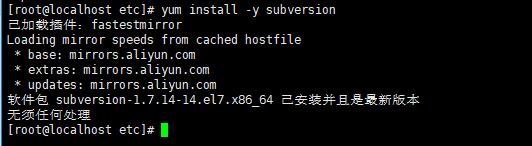
2、创建目录作为项目仓库
mkdir -p /project/demo
3、创建版本库
svnadmin create /project/demo
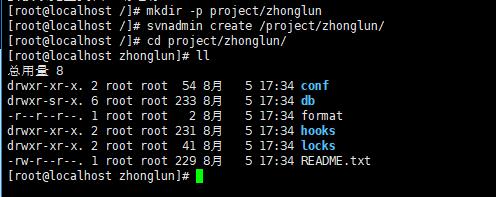
4、配置代码库
进入上面生成的文件夹conf下,进行配置:
1)设置SVN用户及口令:
修改文件passwd,设置哪些用户可以访问SVN资源库,
[users]
# harry = harryssecret
# sally = sallyssecret
admin = admin
user = 123
user2 = 1234
# 这样创建了3个用户,以上语句必须顶格写,左侧不能留有空格
2)设置SVN用户访问权限:
修改authz文件,设置哪些用户有什么权限访问哪些目录,
[groups] # harry_and_sally = harry,sally
# harry_sally_and_joe = harry,sally,&joe
admin = admin,user
# [/foo/bar] # harry = rw # &joe = r # * =
# [repository:/baz/fuz] # @harry_and_sally = rw # * = r
# 设置[/]代表根目录下所有的资源
[/]
@admin = rw
user2 = r
# 意思是admin组中2个用户admin,user对demo库下所有的目录有读写权限,user2只可读,
所有语句必须顶格写,左侧不能留空格,否则会报错
3)设置配置文件:
修改svnserve.conf文件,
[general]
# 匿名访问权限,可以是read,write,none,默认为read
anon-access = none
#授权用户有写权限
auth-access = write
# 密码数据库的路径
password-db = passwd
#访问控制文件
authz-db = authz
# 认证命名空间,subversion会在认证提示里显示,并且作为凭证缓存的关键字
realm = My First Repository
# 以上语句都必须定格写,左侧不能留有空格
5、启动SVN服务:
svnserve -d -r /project/demo 或者 /etc/init.d/svnserve restart
1)带 -d 选项即可以作为一个单独的守护进程运行,-r 选项可以指定发布哪个目录下的版本库;
2)一旦服务器运行,就在默认端口3690进行监听,使用 telnet 可以测试到 3690 端口已经开放了
3)若需更改SVN服务默认端口:
查看端口使用情况:netstat -antp
启动svn和指定端口的方法是:svnserve -d --list-port 3700 -r /project/demo
6、查看SVN服务是否正常:
ps -ef|grep svn 或者 ps aux|grep svn
7、SVN客户端TortoiseSVN连接访问服务器:
svn://ip/project/demo